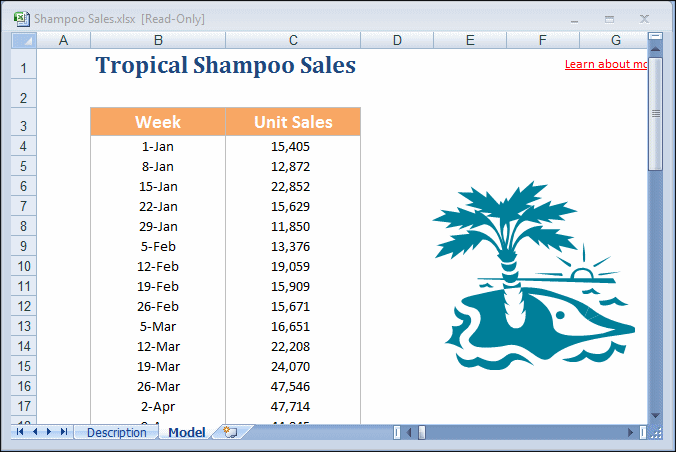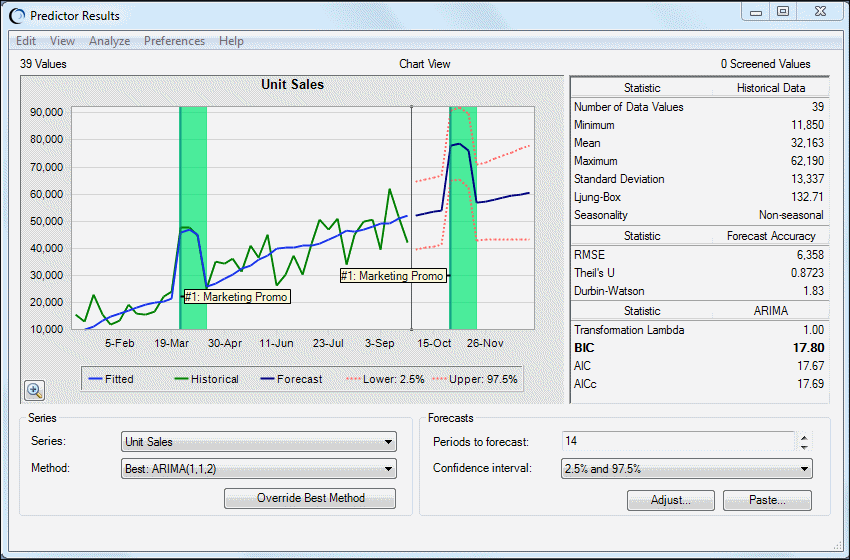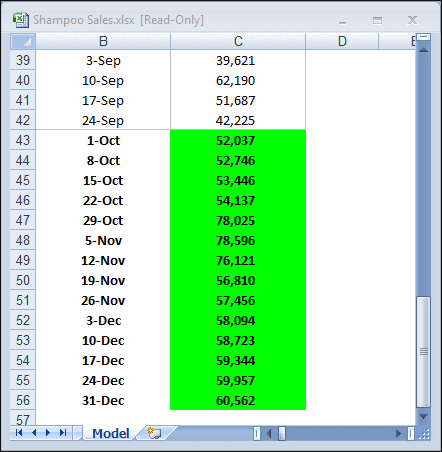Predictorの機能を最も簡単に理解するには、簡単な例に適用するという方法があります。この例では、Tropical Cosmetics Coの販売マネージャであるとします。トロピカル成分を含むシャンプーが、会社の新製品として市場に出回ってから1年近くが経過しています。マーケティング部長からは、年末までのシャンプー売上の予測、およびこの製品の広告または拡大への投資を推奨できるかどうかの判断が求められています。
 チュートリアルを開始するには:
チュートリアルを開始するには:
Crystal Ballを起動すると、Microsoft Excelが自動的に開始されます。
Crystal Ballリボンの「ヘルプ」グループで、「リソース」、サンプル・モデルの順に選択します。
「モデル名」リストで、シャンプー販売をクリックします。
シャンプー販売のスプレッドシートが開きます(図A.1「シャンプー販売のスプレッドシート」)。
このスプレッドシートでは、列Bに2015年1月1日から2015年9月24日の日付、列Cにトロピカル・シャンプーの売上データが入力されています。2015年12月31日の年末までの売上を予測する必要があります。
セルB4が選択されていない場合は、これを選択します。
そのデータ範囲、ヘッダー、または日付範囲を選択すると、Predictorでデータが入力されている隣接セルがすべて選択されます。
Crystal Ballリボンの「Predictor」を選択します。
必要であれば、シミュレーションが停止するまで待機するか、前回シミュレーションをリセットします。
Predictorウィザードが開きます。初めてPredictorを起動した場合は、「ようこそ」パネルが開きます。それ以降の場合は「入力データ」が開きます。
「ようこそ」が表示されたら、「次」をクリックして「入力データ」を表示します。
セル範囲$B$3:$C$42が選択されていることを確認し、「次」をクリックします。
「データ属性」パネルが開きます。
これらの設定を確認し、必要に応じて修正します:
データは「週」にあります。
「自動検出」を選択すると、データに季節性があるかどうかが判定されます。
「事象」グループで、「事象を含める」が選択されます。
「データ・スクリーニング」グループで、「欠損値の入力」が選択されます。
「次」をクリックして「手法」パネルを開きます。
デフォルトが選択されたままにし、「次」をクリックして「オプション」パネルを開きます。
「オプション」で、デフォルト(「RMSE」および「標準予測」)が選択されていることを確認し、「実行」をクリックします。
「Predictorの結果」ウィンドウが開きます。
「予測期間」を
14に設定し、ウィンドウの内容を確認します(図A.2「シャンプー販売スプレッドシート・モデルの「Predictorの結果」ウィンドウ」)。「Predictorの結果」ウィンドウには次のものがあります:
実測値および予測値のグラフ; 予測値は濃い青の線で、実測データ(緑)と適合値(青)の右側に表示されています。予測値の上下には、信頼区間(赤の点線)があり、予測値のパーセンタイル2.5から97.5を示しています。これは95%の信頼区間と呼ばれます。
このモデルではマーケティングの事象が定義されており、垂直バーとラベルで示されています。実測データが事象中に増加を示しているため、事象を繰り返すようにスケジュールした場合は、予測データも増加を示します。
注:
「プリファレンス」、「事象を強調表示」の順に選択して事象のラベルとバーを非表示にできます。
すべてのデータ系列の「系列」リストが予測に選択されています; 画面上の情報は、選択した系列に関連するものです
Predictorで使用したすべての手法の「手法」リストには、最良適合手法から最悪適合手法まで順に並べられています。Predictorでは、実測データに最適の手法から予測値が計算されます。この場合、最適手法はARIMA(1,1,2)です。
選択した系列の実測データ統計
予測データの誤差の統計
現在の最適手法のパラメータ
このウィンドウのデータ、ボタンおよびメニューの詳細は、結果の表示および分析方法の選択を参照してください。
オプション: 「表示」、「表」の順に選択して、グラフにある実測データの表を表示します。「事象」列には定義した事象の数と名前が含まれます。「表示」、「グラフ」の順に選択して、グラフを再度表示します。
「貼付け」をクリックして、予測データをCrystal Ballの仮定としてスプレッドシートに貼り付けます。
「予測をスプレッドシートに貼付け」ダイアログで、これらの設定を選択します:
実測データの末尾
日付系列を含める
予測をCrystal Ballの仮定として貼付け
自動フォーマット
「OK」をクリックします。
結果は、表下部のセルC43からC56にCrystal Ballの仮定として貼り付けられます(図A.3「貼り付けられたシャンプー販売の値」)。予測値は、「Predictorの結果」ウィンドウに表示される最適手法を使用して予測されました。
結果に基づいてメモを記入し、上司に提出します。現在の戦略は順調に進んでいるようなので、次のプロジェクトへの資金調達を推奨できます。